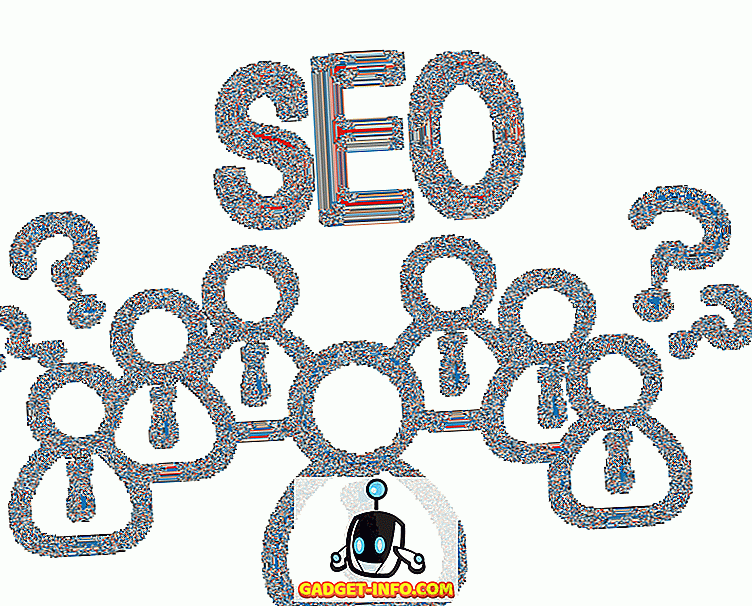YouTube는 현재 세계 최고의 비디오 스트리밍 사이트입니다. 그것은 구글과 페이스 북 이후 월드 와이드 웹에서 세 번째로 많이 방문한 사이트입니다. 최신 새끼 고양이 비디오, 뮤직 비디오를 보거나 자신 만의 제작 한 비디오를 업로드하고 싶을 때 YouTube가 최선의 방법입니다. 비록 YouTube가 웹상에서 가장 인기있는 비디오 스트리밍 사이트이지만 여전히 숨겨진 많은 트릭과 기능이 있습니다. 비디오 스트리밍 서비스의 일반 사용자라면 YouTube의 멋진 트릭을 모두 배워야합니다.
아래는 모든 사용자를위한 멋진 YouTube 트릭 20 개입니다.
1. YouTube의 기본 동영상 재생 품질을 더 높은 품질로 변경하십시오.

YouTube에서 240p 또는 360p의 흐릿한 품질로 시작하는 모든 동영상을 보면서 지친다면 인터넷 연결에 따라 가능한 한 최고 품질로 모든 동영상을 재생할 수 있도록 설정을 변경해야합니다. 기본 비디오 재생 품질을 변경하려면 아래 단계를 수행하십시오.
- 오른쪽 상단의 아바타를 클릭하고 설정으로 이동하십시오.
- 왼쪽 패널에서 재생을 클릭하십시오.
- 이제 비디오 재생 품질에서 "항상 내 연결 및 플레이어 크기에 가장 적합한 품질을 선택하십시오"을 활성화하십시오.
- 이렇게하면 항상 인터넷 속도에 따라 가능한 최고 품질로 비디오가 재생됩니다.

인터넷 속도가 느리지 만 YouTube 플레이어가 HD로 모든 동영상을 재생하도록하려면 YouTube 확장 기능 Magic Magic을 다운로드 할 수 있습니다. 이 확장 프로그램은 YouTube의 설정을 변경하지 않고도 모든 YouTube 동영상을 HD로 재생합니다.
2. YouTube의 고급 키워드 검색

YouTube에는 수백만 개의 동영상이 있으며 때로는 서비스의 특정 동영상을 찾기가 상당히 짜증납니다. YouTube에서 특정 동영상을 찾고 싶지만 정확한 제목을 기억할 수없는 경우 키워드로 동영상을 검색 할 수 있습니다. 키워드를 사용하여 좋아하는 동영상을 찾으려면 다음 명령을 사용하십시오.
- allintitle : keywordA keywordB 등 - 제목에 키워드가있는 특정 동영상을 검색 할 때 사용합니다. 예 : "allintitle : Fifa 15 Xbox One"은 Xbox One 및 Fifa 15가있는 모든 비디오를 검색합니다.
- 검색어 - 키워드 - 이 검색어를 사용하여 다른 동영상을 찾고 지정한 특정 키워드는 생략하십시오. 예 : "Fifa 15 -Xbox One"은 모든 Fifa 15 비디오를 검색하지만 제목에 Xbox One이있는 모든 비디오를 제외합니다.
3. 특정 비디오 시작 시간

좋아하는 비디오를 친구 나 가족과 공유하고 싶지만 전체 비디오를 보지 않고 특정 시간의 비디오를 보여주고 싶다면 간단한 방법으로 쉽게 할 수 있습니다. 특정 시작 시간의 모든 사용자와 동영상을 공유하려면 아래 단계를 따르십시오.
- 동영상 아래에있는 공유 버튼을 클릭하십시오.
- "시작 시간 :"을 선택하고 원하는 특정 시간을 입력하십시오.
- 이제 원하는 사람과 링크를 공유하십시오. 사용자가 링크를 열면 설정 한 특정 시간부터 비디오가 시작됩니다.
4. YouTube 동영상 광고 맞춤 설정

좋아하는 비디오를보고 싶을 때마다 YouTube는 비디오를 재생하기 전에 귀찮은 30 초짜리 광고를 제공합니다. 때때로 이러한 광고는 완전히 쓸모 없기 때문에 실제로 성가 시게 될 수 있습니다. YouTube에서 이러한 광고를 사용 중지 할 수는 없지만 광고 관심 설정을 맞춤 설정하여 실제로 관심있는 광고 만 볼 수 있도록 할 수 있습니다. 광고 설정으로 이동하십시오. 표시되는 광고 유형을 맞춤 설정할 수 있습니다. YouTube 및 기타 Google 웹 사이트에서 관심 분야를 추가 할 수 있으며 Google은 관심사를 기반으로 광고를 게재합니다.
5. YouTube의 지역 필터링 무시
특정 동영상을 보려고 너무 열심 인 경우에는 매우 짜증이 날 수 있지만 YouTube를 재생하는 대신 YouTube에 "다음 YouTube 동영상은 해당 국가 / 지역에서 사용할 수 없습니다."라는 메시지가 표시됩니다. 간단한 URL 트릭을 사용하면 회원님의 국가에서 차단 된 동영상을 볼 수 있으므로 YouTube에서 국가 별 또는 지역별 필터링에 대해 더 이상 걱정할 필요가 없습니다.
URL을 변경하기 만하면됩니다.
' //www.youtube.com/ watch? v = VideoCode '에서 ' //www.youtube.com/v/VideoCode '로 이동합니다.
이 간단한 트릭은 지역별 필터링을 우회하여 전체 브라우저 창에서 차단 된 비디오를 장점으로 볼 수 있습니다.
또는 차단 된 웹 사이트의 차단을 해제하는 방법에 대한 가이드를 읽어 볼 수도 있습니다.
6. 합법적으로 YouTube에서 전장 TV 프로그램 및 영화보기
YouTube 계정에서 합법적으로 모든 동영상을 볼 수있는 경우 YouTube의 그늘진 사용자가 업로드 한 영화 및 TV 프로그램 에피소드를 해적판 버전으로 시청할 필요가 없습니다. YouTube에서 전체 길이의 영화를보고 싶다면 YouTube 영화로 이동하면 됩니다. YouTube에서 최신 TV 프로그램을 더보고 싶다면 YouTube 쇼로 이동하십시오.
7. 최신 YouTube 재 설계를 확인하십시오.

오래된 YouTube 레이아웃과 지루한 동영상 플레이어에 지겹다면 YouTube에 실제로 완전히 새롭게 디자인 된 레이아웃이 있음을 알게되어 기쁩니다. 새 레이아웃을 테스트하고 컴퓨터에서 마음에 드는지 여부를 확인할 수 있습니다. YouTube Testtube로 이동 하여 새로운 플레이어를 선택하여 YouTube 에서 최신 플레이어를 사용하도록 설정합니다. 새 비디오 플레이어는 최소한의 버튼과 기능으로 간단하고 방해받지 않고 재생할 수 있습니다. 언제든지 테스트 튜브로 돌아가서 오래된 플레이어를 선택하여 원본 비디오 플레이어를 복원 할 수 있습니다.
8. YouTube에서 좋아하는 노래 가사 가져 오기

좋아하는 노래를 듣고있을 때 가수가 실제로 무엇을 말하고 있는지 알지 못하면 가사를 읽고 단어를 배워야합니다. 노래 비디오를 떠나 다른 탭에서 가사를 보지 않으려면 새로운 Chrome 확장 프로그램 Musixmatch를 다운로드 할 수 있으므로 더 이상 필요하지 않습니다 . 설치하면 YouTube에서 볼 수있는 모든 뮤직 비디오 위에 떠 다니는 가사가 표시됩니다. 자막을 켜기 만하면 플레이어에서 가사를 볼 수 있습니다.
9. YouTube의 키보드 단축키로 쉽게 작업하기
마우스를 사용하여 YouTube의 모든 것을 제어하면 시간이 많이 걸릴 수 있습니다. 빠른 작업을 원한다면 기본 키보드 단축키를 배우고 번거 로움없이 비디오를 쉽고 빠르게 탐색해야합니다. 다음은 YouTube 동영상 플레이어를 돕는 몇 가지 기본 단축키입니다.
- 스페이스 바를 누르면 동영상이 재생 / 일시 중지됩니다.
- 왼쪽 / 오른쪽 화살표 키는 비디오를 되감거나 앞으로 전달합니다.
- 위쪽 / 아래쪽 화살표 키는 볼륨을 높이거나 낮 춥니 다.
- Home / End 키는 비디오를 처음부터 끝까지 가져옵니다.
- M 버튼을 누르면 비디오가 음소거됩니다.
10. YouTube 동영상을 오프라인으로 시청하십시오.

인도, 필리핀 또는 인도네시아 출신의 유창한 YouTube 사용자 인 경우 Android 기기에서 YouTube 동영상을 오프라인으로 볼 수 있기 때문에 운이 좋은 것입니다. 로컬로 업로드 된 모든 비디오 및 기타 지역 컨텐츠는 오프라인으로 볼 수 있습니다. 미국 또는 영국과 같은 다른 지역의 동영상은 오프라인에서 다운로드 할 수 없습니다. 동영상 아래의 버튼을 탭하여 오프라인 라이브러리에 추가 할 수 있습니다. 라이브러리는 왼쪽 패널을 밀어 내고 오프라인을 살짝 눌러 액세스 할 수 있습니다. 저장된 동영상은 오프라인 모드에서 최대 48 시간 동안 액세스 할 수 있습니다.
11. YouTube TV에 액세스하십시오.

완전한 TV 모드에서 YouTube를 즐기고 키보드로 제어하려는 경우 YouTube TV 를 방문하면 쉽게 할 수 있습니다. YouTube TV는 TV에 맞는 맞춤 YouTube 버전입니다. 기기를 TV에 연결하려면이 모드가 TV의 완벽한 버전입니다.
키보드로 전체 모드를 제어 할 수 있습니다. 화살표 키를 눌러 좋아하는 비디오를 선택하고 엔터를 눌러 재생하십시오. 하단에 다른 명령이 표시되므로 YouTube TV를 쉽게 탐색 할 수 있습니다. 마우스를 사용하고 싶지 않은 경우 TV 모드를 선택하고 키보드로 YouTube를 제어 할 수 있습니다.
12. YouTube의 차가운 부활절 달걀
지루하고 YouTube 기능을 실험하지 않으려는 경우 YouTube에 숨겨진 부활절 달걀 중 일부를 사용할 수 있습니다. YouTube 엔지니어는 매우 창의적이며 YouTube 검색 창에 멋진 부활절 달걀을 숨겨 놓았습니다. YouTube에서 최고의 부활절 달걀을 보려면 다음 검색어를 사용하십시오.
- "힘을 가라."- 마우스로 제다이처럼 모든 것을 움직일 수 있습니다.
- "나를 비웃어 라."- 모든 검색 결과가 페이지에서 순간 이동합니다.
- "Doge meme"- 모든 서체가 만화책으로 바뀝니다.
- "할렘이 악수합니까?"- 모든 것이 할렘 쉐이크로 거칠게 움직입니다.
13. YouTube 동영상을 콘솔이나 TV에 전송

게임 콘솔, 크롬 캐스트 또는 스마트 TV를 소유하고 있다면 모든 YouTube 동영상을 TV로 직접 전송할 수 있습니다. YouTube Pair 로 이동하거나 TV 또는 게임 콘솔에서 YouTube 앱을 열고 코드를 가져옵니다. 이 코드를 YouTube Pair 페이지에 넣고 "이 TV 추가"를 클릭하십시오. 연결된 후에는 TV에서 직접 좋아하는 YouTube 비디오를 스트리밍 할 수 있습니다.
14. YouTube 시청 기록 지우기

YouTube 계정에서 모든 동영상 기록을 삭제하거나 삭제하려면 아래 방법에 따라 쉽게 할 수 있습니다.
- 왼쪽 상단의 YouTube 로고 옆에있는 메뉴 버튼을 클릭하십시오.
- 방문 기록을 클릭하면 모든 보긴 동영상이 포함 된 새 페이지가 열립니다.
- 이제 '모든 감상 기록 지우기'를 클릭하여 모든 감상 한 동영상을 삭제하거나 각 동영상 옆의 십자가 버튼을 클릭하여 하나씩 삭제할 수 있습니다.
15. 다른 웹 사이트를 사용하면서 YouTube 동영상 시청

이것은 YouTube의 내장 기능 이었음에 틀림 없지만 안타깝게도 아닙니다. 좋아하는 YouTube 동영상을보고 싶을 때 동시에 다른 웹 사이트를 사용하고 싶다면 이제 다행히도 새로운 크롬 확장 프로그램 인 Floating YouTube를 사용하여 할 수 있습니다 . 이 확장 프로그램을 사용하면 Chrome 브라우저에서 다른 웹 사이트를 사용하면서 플로팅 비디오 플레이어에서 모든 YouTube 동영상을 볼 수 있습니다.
16. YouTube 키즈 앱
어린 자녀가 YouTube에서 불쾌감을주는 콘텐츠를 보지 않으려면 Google Play 스토어 또는 iTunes 에서 YouTube의 어린이 친화적 인 버전을 실제로 얻을 수 있습니다. Android 기기 또는 Apple 기기에서 YouTube 키즈 앱을 사용하고 자녀의 앱 사용을 제한 할 수 있습니다. 키디 앱은 효과적으로 입력 할 수없는 아이들에게 아름다운 큰 버튼과 음성 검색 기능을 제공합니다. 시간 잠금을 설정하여 자녀가 충분한 동영상을 시청했을 때 앱이 자동으로 잠길 수 있습니다.
17. 모든 YouTube 활동을 비공개로 유지

YouTube에서 어떤 작업을했는지 알 수 없도록하려면 개인 정보 보호 기능을 켜면 YouTube의 모든 활동이 비공개로 유지됩니다. YouTube 계정에서 개인 정보를 사용하려면 다음 단계를 따르세요.
- 오른쪽 상단의 아바타를 클릭하고 설정으로 이동하십시오.
- 왼쪽 패널에서 개인 정보를 클릭하십시오.
- 이제 개인 정보 옵션을 모두 활성화하고 저장을 클릭하십시오.
- 이제부터 YouTube의 모든 활동은 비공개가됩니다.
18. YouTube 동영상을 GIF로 변환합니다.
YouTube는 동영상을 GIF 이미지로 변환하여 친구와 공유하거나 인터넷에 업로드 할 수있는 훌륭한 기능을 제공합니다. YouTube에 다른 동영상을 애니메이션 GIF로 만드는 간단한 내장 기능이 있으므로 외부 GIF 제작사를 사용할 필요가 없습니다. 아래의 단계를 따르십시오.
- 동영상 아래에있는 공유 버튼을 클릭하십시오.
- 이제 GIF 탭을 클릭하고 GIF 환경 설정을 선택하십시오.
- 시작 시간, 종료 시간, 위쪽 텍스트 및 아래쪽 텍스트를 GIF에 추가 할 수 있습니다.
- GIF를 만들면 애니메이션 이미지가 공유됩니다.
그러나이 기능은 YouTube의 모든 동영상에서 제공되지 않을 수 있습니다.
19. YouTube에서 360도 동영상보기
전체 파노라마 동영상 팬이라면 YouTube에서 360도 동영상 기능을 좋아할 것입니다. 모바일 앱의 경우 왼쪽 패널에서 아래로 스크롤하면 360도 옵션이 표시됩니다. 탭하면 YouTube에서 인기 있고 인기있는 360도 동영상이 모두 포함 된 페이지로 이동합니다.
데스크톱 버전에서는 YouTube 360도로 넘어 가면 전체 360도 각도로 가장 인기있는 동영상을 촬영할 수 있습니다. 데스크톱 버전의 경험은 모바일 버전만큼 명확하지 않을 수 있습니다.
20. YouTube 동영상을위한 무료 배경 음악
YouTube에 비디오를 올리시겠습니까?하지만 비디오에 음악이나 사운드가 없습니다. 그렇다면 YouTube는 당신에게 무료로 제공되는 배경 음악 및 곡을 제공합니다. YouTube 뮤직 라이브러리로 이동 하여 원하는 음악을 목록에서 다운로드하십시오. 비디오 및 프로젝트에서 이러한 음악 파일을 자유롭게 사용할 수 있습니다. 모든 음악 파일에는 저작권이 없습니다. 또한 수익이 저작권 소유자에게 돌아가는 동안 동영상에 광고를 표시해도 괜찮 으면 동영상에 광고 지원 음악 및 노래를 사용할 수 있습니다.
이러한 멋진 YouTube 트릭이 매일 YouTube 사용에 도움이되기를 바랍니다. YouTube에 관한 추가 팁이나 트릭이 있다면 아래 의견란에 게시하여 알려주십시오.